| 一、问题描述 |
在Android典型界面设计一文中,实现典型滑动导航界面,其实使用ActionBar 也可以轻松实现这一效果,甚至也可实现类似Android典型界面设计(3)的双导航效果。可见ActionBar还是比较强大的,关键要深入进去、灵活的运用,下面我们就使用ActionBar实现如图所示的效果:
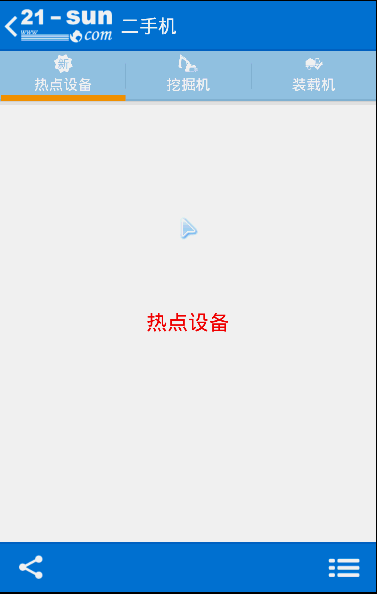
| 二、本例特点 |
1、 兼容低版本
2、 使用ActionBar 分体设计(split)
3、 Tab使用自定义View
4、 结合ViewPager实现滑动导航
| 三、代码讲解: |
1、在项目中加入v7兼容包
要向下兼容需要在项目中加入v7兼容包的android-support-v7-appcompat,并创建MainActivity时,继承 ActionBarActivity
public class MainActivity extends ActionBarActivity implements TabListener,
OnPageChangeListener{
protected void onCreate(Bundle savedInstanceState) {
super.onCreate(savedInstanceState);
setContentView(R.layout.activity_main);
initActionBar();
initViewPager();
}
。。。
}
在onCreeate方法中调用initActionBar和intViewPager,分别实现初始化ActionBar和初始化ViewPager。
2、initActionBar()代码:初始化ActionBar
private void initActionBar(){
actionBar=super.getSupportActionBar();
actionBar.setDisplayShowHomeEnabled(true);
actionBar.setDisplayHomeAsUpEnabled(true);
actionBar.setIcon(R.drawable.sun);
actionBar.setTitle(" 二手机");
//设置导航模式为Tabs方式
actionBar.setNavigationMode(ActionBar.NAVIGATION_MODE_TABS);
//创建并配置Tab
createTab(R.layout.nav, R.drawable.icon_home_weixiu_bg, "热点设备");
createTab(R.layout.nav, R.drawable.icon_home_zzj_bg, "挖掘机");
createTab(R.layout.nav, R.drawable.icon_home_sharepro_bg, "装载机");
}
createTab方法:
private void createTab(int layout,int imgId,String title){
View view=LayoutInflater.from(this).inflate(layout, null);
((TextView)view.findViewById(R.id.tvTitle)).setText(title);
((ImageView)view.findViewById(R.id.ivNav)).setImageResource(imgId);
Tab tab=actionBar.newTab().setCustomView(view)//自定义View
.setTabListener(this);
actionBar.addTab(tab);
}
nav.xml :tab的布局文件,实现ICON在Title上方的效果
<RelativeLayout xmlns:android="http://schemas.android.com/apk/res/android"
android:layout_width="wrap_content"
android:layout_height="wrap_content" android:padding="2dp" >
<ImageView
android:id="@+id/ivNav"
android:layout_width="20dp"
android:layout_height="20dp"
android:scaleType="centerInside"
android:layout_alignParentTop="true"
android:layout_centerHorizontal="true"/>
<TextView
android:id="@+id/tvTitle"
android:layout_width="wrap_content"
android:layout_height="wrap_content"
android:layout_centerHorizontal="true"
android:layout_below="@+id/ivNav"
android:textColor="#fff"/>
</RelativeLayout>
3、initViewPager方法
private String[] titles={"热点设备","二手挖掘机","二手装载机"};
private void initViewPager(){
mViewPager = (ViewPager)findViewById(R.id.vpList);
fragList=new ArrayList<Fragment>();
Bundle bundle=null;
Fragment frag=null;
for(int i=0;i<titles.length;i++){
frag=new MachineFragment();
bundle=new Bundle();
bundle.putString("title",titles[i]);
frag.setArguments(bundle);
fragList.add(frag);
}
adapter=new MachinePagerAdapter(super.getSupportFragmentManager(), fragList);
mViewPager.setAdapter(adapter);
mViewPager.setOnPageChangeListener(this);
}
MachinePagerAdapter适配器:
public class MachinePagerAdapter extends FragmentPagerAdapter {
private List<Fragment> fragmentList;
public MachinePagerAdapter(FragmentManager fm,List<Fragment> list) {
super(fm);
this.fragmentList=list;
}
public Fragment getItem(int arg0) {
return fragmentList.get(arg0);
}
public int getCount() {
return fragmentList.size();
}
@Override
public int getItemPosition(Object object) {
return POSITION_NONE; //没有找到child要求重新加载
}
}
MachineFragment:可根据具体情况进行设计,这里仅显示一个文本框
public class MachineFragment extends Fragment {
private String title;
public void setArguments(Bundle bundle) {
title=bundle.getString("title");//接受传入的参数
}
public View onCreateView(LayoutInflater inflater, ViewGroup container,
Bundle savedInstanceState) {
TextView textView = new TextView(getActivity());
textView.setText(title);textView.setTextSize(20);
textView.setTextColor(Color.RED);textView.setGravity(Gravity.CENTER);
LinearLayout layout = new LinearLayout(getActivity());
LayoutParams params = new LayoutParams
(LayoutParams.MATCH_PARENT, LayoutParams.MATCH_PARENT);
layout.setBackgroundColor(Color.WHITE);
layout.addView(textView, params);
return layout;
}
}
4、实现侦听
implements OnPageChangeListener当View滑动时切换Tab
public void onPageScrollStateChanged(int arg0) { }
public void onPageScrolled(int arg0, float arg1, int arg2) { }
public void onPageSelected(int idx) {
actionBar.selectTab(actionBar.getTabAt(idx));
}
implements TabListener当单击tab时切换ViewPager
public void onPageScrollStateChanged(int arg0) {}
public void onPageScrolled(int arg0, float arg1, int arg2) {}
public void onPageSelected(int idx) {
actionBar.selectTab(actionBar.getTabAt(idx));
}
5、ActionBar Menu
main.xml菜单配置,使用xmlns:app="http://schemas.android.com/apk/res-auto"兼容低版本,并且使用app:showAsAction否则showAsAction将失效,即便设置为always菜单项还是出现在Overflow中
<menu xmlns:android="http://schemas.android.com/apk/res/android"
xmlns:app="http://schemas.android.com/apk/res-auto">
<item android:id="@+id/action_share"
android:orderInCategory="100"
app:showAsAction="always"
android:title="分享"
android:icon="@drawable/share_ico"
/>
<item android:id="@+id/action_common"
android:orderInCategory="100"
app:showAsAction="always"
android:title="评论"
android:icon="@drawable/com_btn"
/>
</menu>
产生选项菜单
public boolean onCreateOptionsMenu(Menu menu) {
getMenuInflater().inflate(R.menu.main, menu);
return true;
}
响应单击菜单
public boolean onOptionsItemSelected(MenuItem item) {
switch(item.getItemId()){
case R.id.action_share:
Toast.makeText(this, "点击了分享", Toast.LENGTH_LONG).show();
break;
case R.id.action_common:
Toast.makeText(this, "点击了评论", Toast.LENGTH_LONG).show();
break;
}
return super.onOptionsItemSelected(item);
}
6、实现ActionBar 的分体设计
让菜单选项在底部排列显示

在AndroidManifest.xml中给MainActivity添加android:uiOptions="splitActionBarWhenNarrow"属性即可
| 四、ActionBar 样式 |
如果兼容低版本Activity必须使用Theme.AppCompat主题样式,可在这个主题基础上定义ActionBar的样式
<style name="Theme.MyActionBar" parent="@style/Theme.AppCompat.Light"> … </style>
Actionbar样式比较多而且要考虑兼容性,比较麻烦,推荐通过Android Action Bar Style Generator可轻松生成
网址:http://jgilfelt.github.io/android-actionbarstylegenerator/
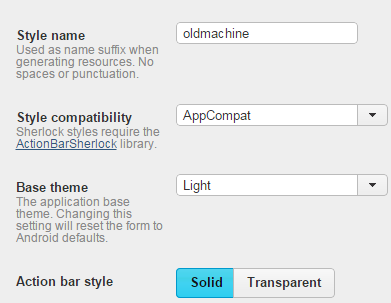
想要了解更多内容的小伙伴,可以点击查看源码,亲自运行测试。
疑问咨询或技术交流,请加入官方QQ群: (452379712)
(452379712)
出处:http://www.cnblogs.com/jerehedu/
本文版权归烟台杰瑞教育科技有限公司和博客园共有,欢迎转载,但未经作者同意必须保留此段声明,且在文章页面明显位置给出原文连接,否则保留追究法律责任的权利。
来源:https://www.cnblogs.com/jerehedu/p/4738480.html